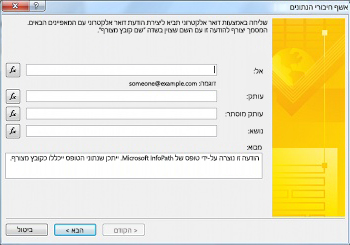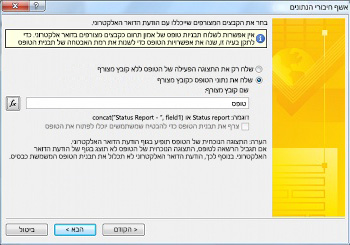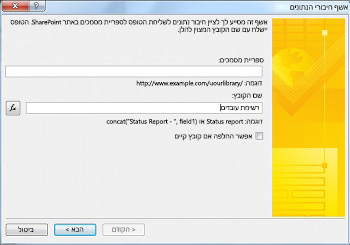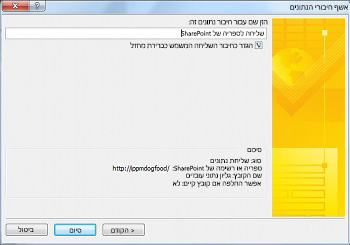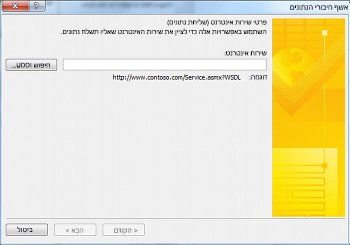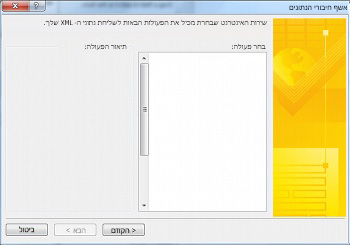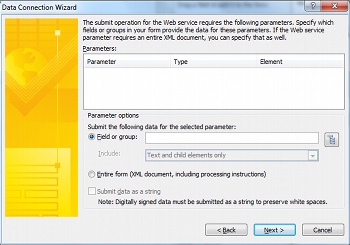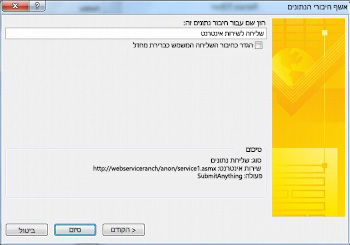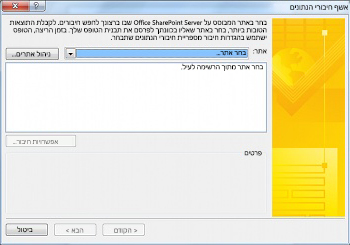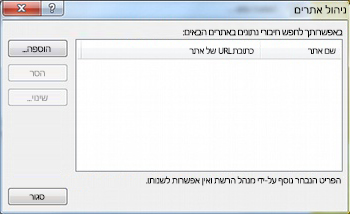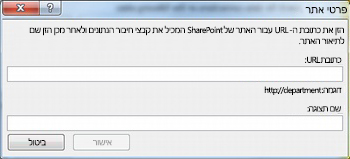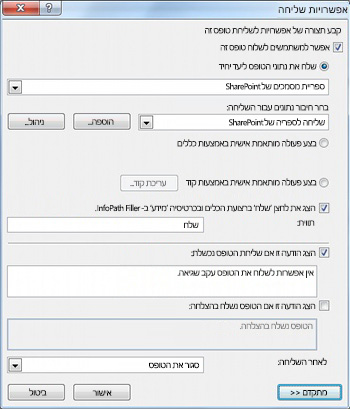הערה: אנו מעוניינים לספק לך את תוכן העזרה העדכני ביותר במהירות האפשרית, בשפה שלך. דף זה תורגם באמצעות אוטומציה והוא עשוי לכלול שגיאות דקדוק או אי-דיוקים. מטרתנו היא כי תוכן זה יהיה שימושי עבורך. האם תוכל לספר לנו אם המידע הועיל לך, בחלק התחתון של דף זה? לנוחותך, הנה המאמר באנגלית.
הוספת חיבור נתונים של שליחה מאפשרת למשתמש לשלוח את המידע שהם להזין הטופס למקור הנתונים שצוין לאחר שהם מתבצעות. פעולה זו מאפשרת לך לעצב טפסים פשוטים כמו תשאול office בין אשר מבקש עמיתים לעבודה מהן את העדפותיו צהריים עבור חגיגת קרבות, ושולחת לך את התוצאות, או פריטים מורכבים כמו טופס אוספת מידע עבור יישום ההלוואה, ושולח אשר נתונים בשרת SharePoint.
במאמר זה
אודות שליחת חיבורי נתונים
כאשר משתמש שולח טופס, פירוש הדבר כי המשתמש יסיים הממלא את הטופס. בשלב זה, הנתונים נשלחים באמצעות חיבור נתונים של שליחה השומר את המידע במקור נתונים חיצוני, כגון ספריית טפסים של SharePoint. זהו שונים מאלה לפעולה של שמירת טופס. לדוגמה, מעצב הטופס, בעת שמירת טופס, ההתקדמות שלך פיתוח הטופס תוכנית כך שתוכל להמשיך לעבוד על אותו במועד מאוחר יותר, בדיוק כמו בעת שמירת מסמך Word. באופן דומה, כאשר משתמש ממלא טופס, הם יכולים לשמור את הטופס כדי לשמור את ההתקדמות שלהם הממלא את הטופס כדי שתוכל לחזור לטופס מאוחר יותר. גם אם משתמש שמר טופס, כאשר הם מתבצעות ממלאים אותו הם עדיין יצטרך לשלוח אותו.
בעת עיצוב טופס חדש המבוסס על שירות אינטרנט או רשימת SharePoint, שהופכת חיבור נתונים התחלתי ברירת המחדל הראשי חיבור נתונים של שליחה עבור הטופס. InfoPath מראה המבנה של שדות נתונים של חיבור הנתונים הראשי כך באפשרותך להגדיר את הערכים שהם מכילים בעת שליחת הטופס. באפשרותך גם להתחיל טופס מאפס והוספת חיבור נתונים של שליחה לתבנית טופס שאינו מבוסס על חיבור נתונים, או אפילו להוסיף חיבור נתונים נוספים כאשר יש כבר חיבור נתונים של שליחה במקום.
בזמן רב הטפסים מוגדרים אחת חיבור נתונים של שליחה ושלח את כל הנתונים בטופס אליו, נתקל מרובים לשלוח חיבורי נתונים מאפשרת לך לשלוט אילו שדות נשלחות לאילו מקור נתונים באמצעות כללים או קוד מותאם אישית. לדוגמה, באפשרותך להגדיר את הטופס כדי לאפשר למשתמשים שלך לשלוח את הטפסים המלאים שלהם לשירות אינטרנט וכן באמצעות הודעת דואר אלקטרוני.
טפסים נשלחים בהתבסס על הכללים שאתה מציין. באפשרותך להוסיף את הכלל שלח ללחצן, כך טופס נשלח כאשר המשתמש לוחץ על שלח, או באפשרותך לבסס אותו על אירוע אחר בו מתרחש כאשר המשתמש ימלא את הטופס:
לקבלת מידע נוסף בנוגע כללי פעולה ופעולת נתונים שליחה, ראה הוסף כללים עבור ביצוע פעולות אחרות.
שליחת סוגי חיבורי נתונים
באפשרותך ליצור את הסוגים הבאים של חיבורי נתונים של שליחה:
הערה: כדי להוסיף חיבור נתונים של שליחה שישלח נתונים מקור נתונים מרוחק, יהיה עליך את המיקום של נתוני מקור וגישה זכויות אותו ממנהל המערכת.
-
שירות אינטרנט (SOAP) שירות האינטרנט שלח שליחות לחיבור נתונים לשירות אינטרנט SOAP (Simple Object Access Protocol). SOAP הוא פרוטוקול תקשורת המגדיר את הודעות XML הנמצאות בשימוש לקיים תקשורת עם שירות אינטרנט. בעת שליחת נתונים באמצעות חיבור שירות אינטרנט, InfoPath קובע אילו נתונים היא הנדרשות על-ידי שירות האינטרנט ולא, בהתבסס על מידע זה, באפשרותך לציין אילו שדות הטופס צריכים לשלוח את הנתונים אל שירות האינטרנט.
-
חיבור של ספריית SharePoint אפשרות זו מאפשרת טופס InfoPath לשלוח נתונים כמסמך בספריית מסמכים של SharePoint.
-
הודעת דואר אלקטרוני פעולה זו מאפשרת InfoPath לשליחת תגובות טופס בהודעת דואר אלקטרוני. זו שימושית עבור פריסות טופס בקנה מידה קטן, שבו תגובה גדולים לא להציף המשתמש האחראי מקבל את התגובות.
-
סביבה מארחת, כגון דף ASP.NET או יישום מארח זוהי אפשרות שליחה מתקדמות לא לשלוח נתונים בפועל, אך מפעיל אירוע יישום או בדף ASP .NET המארח את הטופס. פעולה זו משמשת כאשר בונה יישום Windows ב- Visual Studio אשר משתמשת המחלקה FormControl לטפסים host, או בעת יצירת דף ASP .NET אשר שמארח את הטופס באמצעות המחלקה XMLFormView . סוג שלח זה משמש גם בעת יצירת כלי טופס עבור סביבת עבודה של SharePoint.
-
שרת אינטרנט (HTTP) ניתן לגשת בכרטיסיה ' נתונים ', בקבוצה ' מסור טופס ', האפשרות (HTTP) של שרת האינטרנט על-ידי לחיצה על אפשרויות שליחה. פעולה זו מאפשרת לך ליצור חיבור נתונים השולחת לטופס כולו כגוף HTTP POST לכתובת ה-URL שצוין. כתובת ה-URL של היעד יכול להיות יישום בשרת אינטרנט, כגון יישום ASP.NET, קובץ script של CGI או יישום המשתמש ISAPI.
הערה: טופס יכול להיות בעל חיבור נתונים אחד בלבד שישלח נתונים ליישום בשרת אינטרנט.
הוספת חיבור לשליחת נתונים חיצוניים
קיימות שתי דרכים כדי להוסיף חיבור נתונים של שליחה, באופן הבא:
-
בכרטיסיה נתונים, בקבוצה טופס שליחה, לחץ על הלחצן המתאים לסוג מקור הנתונים שברצונך להוסיף.
-
בכרטיסיה נתונים, בקבוצה קבל נתונים חיצוניים, לחץ על חיבורי נתונים ולאחר מכן בצע את הפעולות הבאות:
-
לחץ על הוסף.
-
לחץ על שלח נתונים.
-
לחץ על הבא.
-
לחץ על מקור הנתונים הרצוי ולאחר מכן לחץ שוב על הבא.
ללא קשר השיטה שבה אתה משתמש כדי להתחיל להוסיף חיבור נתונים של שליחה, לאחר מכן, להמשיך האפשרות המתאימה, באופן הבא.
בעת קביעת תצורה של חיבור נתונים של שליחה, באפשרותך להשתמש לעתים קרובות פונקציות ונוסחאות. לקבלת מידע נוסף אודות פונקציות ונוסחאות ב- InfoPath, ראה הוספת נוסחאות ופונקציות ב- InfoPath 2010.
דואר אלקטרוני
-
הזן את כתובת הדואר האלקטרוני או את כתובות יישלחו הטופס בתיבה .
-
אם הטופס מוסתר שהעתקת או מוסתר עיוור שהועתקו לאדם אחר, הזן את כתובות הדואר האלקטרוני הרצוי בתיבות עותק ועותק מוסתר.
-
הזן את הנושא עבור התגובה טופס בתיבה נושא.
-
הזן המבוא אשר טופס הנמען יראה את הטקסט בתיבה מבוא.
-
לחץ על הבא.
-
בחר כיצד ברצונך שטופס להישלח לאחר שהמשתמש יסיים ממלאים אותו:
-
אם ברצונך לשלוח רק תמונה של התצוגה הנוכחית של הטופס בגוף של הודעת הדואר האלקטרוני, לחץ על שלח רק את התצוגה הפעילה של הטופס ללא קובץ מצורף.
הערה: ניתן למלא הטופס או שעמם על-ידי לנמענים, פשוט תמונה של תצוגת הטופס הנוכחית הזמן של השליחה.
-
אם ברצונך לשלוח את כל הטופס כקובץ מצורף, כולל הן התצוגה הנוכחית לבין כל התצוגות הנוספות, כך נמענים יכולים למלא את הטופס, בחר באפשרות שלח את הטופס כקובץ מצורף, והזן שם עבור הקובץ המצורף שם הקובץ המצורף תיבת.
-
-
לחץ על הבא.
-
הזן שם עבור חיבור הנתונים וציין ובין אם לאו זה אמור להיות חיבור שליחה המהווה ברירת מחדל.
ספריית SharePoint
הערה: לא ניתן להוסיף חיבור לשליחת נתונים אל רשימת SharePoint לטופס קיים. כדי ליצור חיבור כזה, עליך להתחיל מתוך SharePoint על-ידי התאמה אישית של רשימת SharePoint, או על-ידי יצירת טופס חדש באמצעות תבנית הרשימה של SharePoint. לקבלת מידע לגבי התאמה אישית של SharePoint טופס רשימה, ראה התאמה אישית טופס רשימה של SharePoint.
-
הזן את המיקום של שרת SharePoint בתיבה ספריית המסמכים.
-
הזן שם עבור הטופס בתיבה שם הקובץ, ציין אם InfoPath להחליף את הטופס אם אחת בשם זה כבר קיים ולאחר מכן לחץ על הבא.
לקבלת מידע לגבי אופן השימוש בפונקציות ונוסחאות שם הטופס, ראה הוספת נוסחאות ופונקציות ב- InfoPath 2010.
-
הזן שם עבור חיבור הנתונים בתיבה ולאחר מכן בחר תיבת הסימון קבע כפי חיבור שליחה המהווה ברירת מחדל אם זה יהיה ברירת המחדל חיבור נתונים של שליחה.
שירות אינטרנט (SOAP)
-
הזן את כתובת ה-URL של שרת האינטרנט המארח את החיבור SOAP, או לחץ על חיפוש UDDI בחיפוש לחיבור לשרת, ולאחר מכן לחץ על הבא.
-
בחר שירות האינטרנט שברצונך לשלוח נתונים.
-
לחץ על הבא.
-
עבור כל הפרמטרים של, בחר את השדות או קבוצות המשויך אליו על-ידי לחיצה על שדה או קבוצה, ולאחר מכן שנה, או לחץ על טופס שלם כדי לכלול את כל הנתונים בטופס.
-
לחץ על הבא.
-
הזן שם עבור חיבור הנתונים בתיבה ולאחר מכן בחר תיבת הסימון קבע כפי חיבור שליחה המהווה ברירת מחדל אם זה יהיה ברירת המחדל חיבור נתונים של שליחה.
סביבת אירוח, כגון דף ASP.NET או יישום מארח
זוהי אפשרות תיכנות מתקדמת אשר מחייב שימוש קוד מותאם אישית, כתוצאה מכך, לא מכוסה כאן. עיין בקישורים הבאים לקבלת מידע בנוגע חלק מחלקות קשורות ופקודות.
-
לקבלת מידע בנוגע המחלקה SubmitToHostConnection , עיין SubmitToHostConnection הכיתה.
-
לקבלת מידע בנוגע המחלקה FormControl , עיין FormControl הכיתה.
-
לקבלת מידע בנוגע המחלקה XMLFormView , ראה XmlFormView הכיתה.
ספריית חיבורי SharePoint
ספריית חיבורי נתונים SharePoint היא ספריית שיכולה להכיל קבצי חיבור נתונים מאחסן את ההגדרות הנמצאות בשימוש כדי להתחבר אל מקורות נתונים חיצוניים. קבצי חיבור נתונים הכלולים בספריית חיבור SharePoint יכול לתאר חיבור שירות אינטרנט או ספריית SharePoint חיבור ולאחר שניתן להשתמש בהם Filler והן תבניות טפסים המותאמות לשימוש בדפדפן. להלן כמה היתרונות לשימוש ב- SharePoint ספריית חיבורי נתונים:
-
טפסים מרובים יכולים להשתמש באותו קובץ חיבור נתונים, כך שאין צורך ליצור אותו חיבור נתונים מההתחלה עבור כל טופס.
-
אם הגדרות המיקום או החיבור של מקור נתונים חיצוני משתנות, עליך לעדכן רק את קובץ חיבור הנתונים ולא כל טופס וטופס.
-
קובץ חיבור הנתונים יכול להכיל מידע אישור חלופי שהשרת יכול לעשות בו שימוש כאשר משתמש ימלא טופס באמצעות דפדפן.
-
טפסים שימולאו בדפדפן ללא רמת אבטחה של אמון מלא יוכלו להתחבר למחשב בתחום אחר אם כל חיבורי הנתונים בטופס עושים שימוש בקבצי חיבור נתונים.
לקבלת מידע נוסף אודות חיבורי נתונים אוניברסלי, ראה חיבור נתונים אוניברסלי גירסה 2.0 לעיון ו- Schema.
יצירה ושליחה של נתונים לחיבור המוגדרות על-ידי בספריית חיבור נתונים של SharePoint
בצע את הפעולות הבאות כדי ליצור קובץ חיבור נתונים בשרת, אם הוא עדיין לא קיים:
הערה: InfoPath אין אפשרות ליצור קובץ חיבור נתונים עבור דואר אלקטרוני או חיבור סביבת אירוח.
-
בצע את השלבים המתוארים הוספת חיבור לקבלת נתונים חיצוניים כדי להוסיף את סוג חיבור הנתונים שבו ברצונך ליצור קובץ חיבור נתונים עבור.
-
בכרטיסיה נתונים, בקבוצה קבל נתונים חיצוניים, לחץ על חיבורי נתונים.
-
בחר את חיבור הנתונים הרצוי ולחץ על המר לקובץ חיבור.
-
הזן את כתובת ה-URL של ספריית חיבורי נתונים לצרף את שם הקובץ בסוף אותו בתיבת הטקסט, או לחץ על עיון כדי לדפדף למיקום הרצוי והזן שם קובץ ולאחר מכן לחץ על שמור.
הערה: עליך להזין את כתובת ה-URL המלאה ספריית חיבורי נתונים, וכן את הקובץ. לדוגמה, http://department/site/dataconnectionlibrary/file.udcx, כאשר http://department/site/dataconnectionlibrary הוא כתובת ה-URL של ספריית חיבורי נתונים ו- file.udcx הוא שם הקובץ של קובץ חיבור נתונים חדש שהוא כדי ליצור. אם קובץ זה כבר קיים בשרת מכן יצירת אחד אחר בעל שם זהה תחליף את העותק בשרת.
-
לחץ על אישור.
-
לחץ על סגור.
-
אתר את ספריית חיבורי הנתונים של SharePoint ולאחר מכן, במידת הצורך, הכנס ואשר את קובץ ה- UDC שנוצר.
בצע את הפעולות הבאות כדי להוסיף חיבור נתונים באמצעות קובץ חיבור נתונים של SharePoint:
-
בכרטיסיה נתונים, בקבוצה ' מסור טופס ', לחץ על כדי במיקומים אחרים ולאחר מכן לחץ על חיבור ל- SharePoint Server.
-
בחר את השרת הרצוי מהרשימה הנפתחת של האתר.
-
בחר את קובץ החיבור הנתונים הרצויים.
-
לחץ על הבא.
-
בצע את השלבים עבור האפשרות שנבחרה, כפי שמוצג הוספת חיבור לקבלת נתונים חיצוניים.
אם אתר SharePoint הרצוי אינו נמצא ברשימה, בצע את הפעולות הבאות כדי להוסיף אותו לרשימה:
-
לחץ על ניהול אתרים.
-
לחץ על הוסף.
-
הזן את כתובת ה- URL של אתר SharePoint בתיבה כתובת URL ושם בתיבה שם תצוגה.
קביעת תצורה של אפשרויות השליחה
בעת הוספת חיבור נתונים של שליחה, InfoPath יקבע את תצורת הטופס שליחה באמצעות חיבור הנתונים המהווה ברירת מחדל. באפשרותך להגדיר אפשרויות אלה בתיבת הדו-שיח אפשרויות שליחה. כדי לפתוח את תיבת הדו-שיח אפשרויות שליחה, בכרטיסיה נתונים, בקבוצה מסור טופס, לחץ על אפשרויות שליחה.
מהמסך ' אפשרויות שליחה ', באפשרותך להגדיר את אפשרויות השליחה של הטופס בדרכים הבאות:
-
הפעלה או ביטול של משתמשים היכולת לשלוח את הטופס.
-
בחר את האופן שבו שטופס נשלח, באפשרות ליעד יחיד, באמצעות כללים, או באמצעות קוד מותאם אישית.
באמצעות כללים או קוד מותאם אישית, באפשרותך להגדיר את הטופס כדי לשלוח נתונים דרך חיבורי נתונים מרובות כאשר משתמשים לחץ על שלח. לדוגמה, אם אתה מעצב טופס דוח הוצאות, אתה עלול ולשלוח את טופס אחד בספריית המסמכים של SharePoint אם הסכום תחת $1,000, או שהוא שלחו אל ספריית מסמכים של SharePoint שונות עבור טפסים הדורשים כמו גדול אם סכום $1,000 או יותר, ולסמן אותו על-ידי שיתופו למנהל של המשתמש.
-
הוספה או הסרה של לחצן שלח מהכרטיסיה רצועת הכלים ואת פרטי ב- InfoPath Filler.
-
צור הודעות מותאמות אישית שיוצגו עבור המשתמשים כשהם ישלחו את הטפסים שלהם.
-
ציין אם להשאיר את הטופס פתוח, לסגור אותו או לפתוח טופס ריק אחר לאחר שליחת הטופס.
בצע את הפעולות הבאות, בהתאם לצורך, כדי לקבוע תצורה של אפשרויות השליחה:
-
כדי לאפשר למשתמשים לשלוח את הטופס, ודא שהתיבה אפשר למשתמשים לשלוח טופס זה מסומנת.
-
כדי לציין כיצד לשלוח את הטופס, בצע את הפעולות הבאות:
-
אם ישנו רק אחד הטופס ישתמש כדי לשלוח נתונים, ונחוצים ללא תכונות מתקדמות של חיבור נתונים של שליחה, לחץ על שלח את נתוני הטופס ליעד יחיד, וקבע את תצורתו באופן הבא:
-
בחר את סוג החיבור שבו ייעשה שימוש מהרשימה הנפתחת העליונה.
-
בחר את חיבור הנתונים בודדים מהרשימה בחר חיבור נתונים עבור שליחת.
אם לא קיים חיבור הנתונים, לחץ על הוסף והפנה הוספת חיבור לקבלת נתונים חיצוניים לקבלת הוראות כיצד להגדיר את החיבור.
-
-
אם יש חיבורי נתונים של שליחה מרובים, או שברצונך להוסיף כללים כדי לשלוט פעולת השליחה, לחץ על בצע פעולה מותאמת אישית באמצעות כללים. לקבלת מידע נוסף לגבי אופן כללי פעולת התקנה, ראה הוסף כללים עבור ביצוע פעולות אחרות.
-
אם יש צורך קוד מורכבות, חיבורי נתונים מרובים או פריטים שנשלחו חלקי שבו ניתן להשיג אותו על-ידי כללי, לחץ על בצע פעולה מותאמת אישית באמצעות קוד.
-
-
כדי לשנות את התווית המופיע על לחצן שלח בסרגל הכלים, הזן את הטקסט הרצוי בתיבה תווית. לחלופין, כדי לבטל לגמרי את לחצן שלח, בטל את הסימון בתיבת הסימון הקודמת.
-
כדי להגדיר שליחה כשל הודעה, לחץ על מתקדם, בחר את התיבה הצג הודעה זו אם נכשלת שליחת הטופס ולאחר מכן הזן את ההודעה הרצויה בתיבת הטקסט הבאה.
-
כדי להגדיר הודעת הצלחה שליחה, לחץ על מתקדם, בחר את התיבה הצג הודעה זו אם הטופס נשלח בהצלחה ולאחר מכן הזן את ההודעה הרצויה בתיבת הטקסט הבאה.
-
כדי לקבוע את הפעולה המתבצעת לאחר שליחת הטופס, בחר את הפעולה הרצויה מהרשימה אחרי לשלוח.